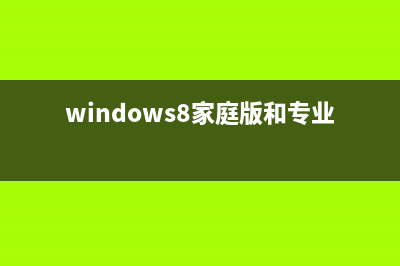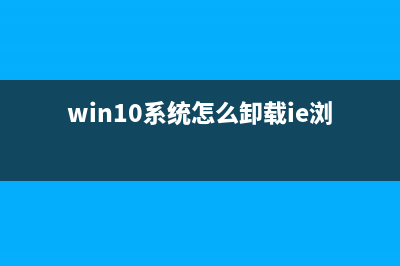位置: 编程技术 - 正文
Mysql下载安装、部署与图形化详细操作教程(MySQL下载安装视频)
编辑:rootadmin推荐整理分享Mysql下载安装、部署与图形化详细操作教程(MySQL下载安装视频),希望有所帮助,仅作参考,欢迎阅读内容。
文章相关热门搜索词:MySQL下载安装包,MySQL下载安装和设置密码,MySQL下载安装教程win11,MySQL下载安装配置,MySQL下载安装包,MySQL下载安装配置,MySQL下载安装包,MySQL下载安装包,内容如对您有帮助,希望把文章链接给更多的朋友!
Mysql是一个必须学会如何安装与部署的工具,它不同于其它那些傻瓜式的应用/程序,一键到底,如果是初次在Windows下安装Mysql的初学者还是有一定难度的。
本文配合之前的《Javaweb开发环境Myeclipse6.5 JDK1.6 Tomcat6.0 SVN1.8配置教程》(点击打开链接)一文中的前台开发环境的部署,也就形成了JavaWeb、JSP、J2EE的基本开发环境。
一、Mysql的下载
首先打开Mysql的官网(点击打开链接),百度一下是搜不到的,我也找了很久才找到Mysql5.1的官网,选择Mysql5.1的版本,这东西不是越好版本越好,关键是稳定
选择以MSI为后缀名的Mysql的安装版,这东西不像Tomcat,还是根据安装向导来配置更好。
根据位操作系统与位操作系统的版本不同选择相应的版本,不过似乎问题不大,笔者亲测在位的机器上安装位的Mysql,半点问题没有。
二、Mysql的安装
1、成功下载之后得到一个mysql-5.1.-win.msi,双击打开,下面就以Mysql5.0为截图来讲解Mysql的安装,毕竟Mysql其他的版本大同小异,甚至没有区别
2、运行“setup.exe”,出现如下界面,mysql安装向导启动,按“Next”继续:
3、选择安装类型,有“Typical(默认)”、“Complete(完全)”、“Custom(用户自定义)”三个选项,我们选择“Custom”,有更多的选项,也方便熟悉安装过程。
4、在“Developer Components(开发者部分)”上左键单击,选择“This feature, and all subfeatures, will be installed on local hard drive.”,即“此部分,及下属子部分内容,全部安装在本地硬盘上”,也就是第二个。默认Developer Components(开发者部分)是关闭的。检查在上面的“MySQL Server(mysql服务器)”、“Client Programs(mysql客户端程序)”、“Documentation(文档)”也如此操作,以保证安装所有文件。点选“Change...”,手动指定安装目录。如果你要改变Mysql的安装路径,你要更改好所有部分的目录,不是只改一个就行的!
5、按“Next”继续,确认一下先前的设置,如果有误,按“Back”返回重做。按“Install”开始安装。
6、接下来则开始安装,Mysql不大,安装很快完成,不像Sql Server 那样要安装很久
7、一些旧版本的Mysql还可能在此过程中出现如下界面:
这里是询问你是否要注册一个mysql.com的账号,或是使用已有的账号登陆mysql.com,一般不需要了,点选“Skip Sign-Up”,按“Next”略过此步骤。
8、直到软件安装完成了,出现如下的界面,这里有一个很好的功能,mysql配置向导,不用向以前一样,自己手动乱七八糟的配置my.ini了,将 “Configure the Mysql Server now”前面的勾打上,点“Finish”结束软件的安装并启动mysql配置向导。
9、如下是mysql配置向导启动界面,按“Next”继续。
、选择配置方式,“Detailed Configuration(手动精确配置)”、“Standard Configuration(标准配置)”,我们选择“Detailed Configuration”,方便熟悉配置过程。

、选择服务器类型,“Developer Machine(开发测试类,mysql占用很少资源)”、“Server Machine(服务器类型,mysql占用较多资源)”、“Dedicated MySQL Server Machine(专门的数据库服务器,mysql占用所有可用资源)”,大家根据自己的类型选择了,一般选“Server Machine”,不会太少,也不会占满。
、选择mysql数据库的大致用途,“Multifunctional Database(通用多功能型,好)”、“Transactional Database Only(服务器类型,专注于事务处理,一般)”、“Non-Transactional Database Only(非事务处理型,较简单,主要做一些监控、记数用,对MyISAM数据类型的支持仅限于non-transactional),随自己的用途而选择了,我这里选择“Transactional Database Only”,按“Next”继续。
、对InnoDB Tablespace进行配置,就是为InnoDB 数据库文件选择一个存储空间,如果修改了,要记住位置,重装的时候要选择一样的地方,否则可能会造成数据库损坏,当然,对数据库做个备份就没问题了,这里不详述。我这里没有修改,使用用默认位置,直接按“Next”继续。
、选择您的网站的一般mysql访问量,同时连接的数目,“Decision Support(DSS)/OLAP(个左右)”、“Online Transaction Processing(OLTP)(个左右)”、“Manual Setting(手动设置,自己输一个数)”,我这里选“Online Transaction Processing(OLTP)”,自己的服务器,应该够用了,按“Next”继续
、是否启用TCP/IP连接,设定端口,这里的端口号最好不要乱改,毕竟一般都认为Mysql是占用的端口。这个端口就像足球场、篮球场上一些球员的球衣一样伟大!如果不启用,就只能在自己的机器上访问mysql数据库了,我这里启用,把前面的勾打上,Port Number:,在这个页面上,您还可以选择“启用标准模式”(Enable Strict Mode),这样MySQL就不会允许细小的语法错误。如果您还是个新手,我建议您取消标准模式以减少麻烦。但熟悉MySQL以后,尽量使用标准模式,因为它可以降低有害数据进入数据库的可能性。按“Next”继续。
、这个比较重要,就是对mysql默认数据库语言编码进行设置,第一个是西文latin1编码,第二个是多字节的通用utf8编码,可以直接选择,这里也可以选择第三个,然后在Character Set那里选择或填入“utf-8”,"gbk"与“gb”已经过时了,现在网站都是用国际化的utf-8来写的。对于一些已安装的旧数据库mysql,在执行数据操作命令之前,还要运行一次“set names utf-8;”(运行一次就行了,utf-8可以替换为其它值,视这里的设置而定),就可以正常的使用汉字(或其它文字)了,否则不能正常显示汉字。编程的时候存储东西存成乱码,除了你自身的程序可能有问题以外,Mysql也可能出现问题。按 “Next”继续。
、选择是否将mysql安装为windows服务,还可以指定Service Name(服务标识名称),是否将mysql的bin目录加入到Windows PATH(加入后,就可以直接使用bin下的文件,而不用指出目录名,比如连接,“mysql.exe -uusername -ppassword;”就可以了,不用指出mysql.exe的完整地址,很方便),我这里全部打上了勾,Service Name不变。如果你不启动的话,每一次使用Mysql都要手动启动服务,在Windows启动一个服务是很麻烦的。如果你不想安装Mysql导致你自己的操作系统卡,你最好还是在虚拟机安装MYSQL,并且作为自己的开发环境。按“Next”继续。
、这一步询问是否要修改默认root用户(超级管理)的密码(默认为空),“New root password”如果要修改,就在此填入新密码(如果是重装,并且之前已经设置了密码,在这里更改密码可能会出错,请留空,并将“Modify Security Settings”前面的勾去掉,安装配置完成后另行修改密码),“Confirm(再输一遍)”内再填一次,防止输错。“Enable root access from remote machines(是否允许root用户在其它的机器上登陆,如果要安全,就不要勾上,如果要方便,就勾上它)”。最后“Create An Anonymous Account(新建一个匿名用户,匿名用户可以连接数据库,不能操作数据,包括查询)”,一般就不用勾了。我一般设置用户名为root与密码为root。这个密码请牢记,忘记了非常麻烦。设置完毕,按“Next”继续。
、确认设置无误,如果有误,按“Back”返回检查。按“Execute”使设置生效。
、设置完毕,按“Finish”结束mysql的安装与配置——这里有一个比较常见的错误,就是不能“Start service”,一般出现在以前有安装mysql的服务器上,解决的办法,先保证以前安装的mysql服务器彻底卸载掉了;不行的话,检查是否按上面一步所说,之前的密码是否有修改,照上面的操作;如果依然不行,将mysql安装目录下的data文件夹备份,然后删除,在安装完成后,将安装生成的 data文件夹删除,备份的data文件夹移回来,再重启mysql服务就可以了,这种情况下,可能需要将数据库检查一下,然后修复一次,防止数据出错。至此Mysql的安装与配置彻底结束。
三、Mysql的基本使用
现在Mysql就可以使用了,直接在开始菜单打开Mysql->Mysql Command Line Client,输入刚才设置的密码,则可以使用T-SQL语句进行操作。MYSQL在不装插件的情况下,是没有图形界面的。MYSQL是通过分号;来结束一条语句,而不是Enter键。除了基本的T-SQL语句,与刚才提到了设置编码语句set names utf-8;,Mysql还有如下语句: 显示数据库:show databases; 使用数据库:use 数据库名; 建库命令:create database shujuku;为数据库设置权限(用户和密码)命令:grant all privileges on shujuku.* to test@localhost identified by “”; 当你执行完这个命令以后,只要你再以用户名:test,密码:登录时你就只可以对shujuku这个数据库操作,这样避开使用root,对数据库的安全有很大帮助。不过一般开发的时候为了方便,没有必要这样设置权限,它不像Sql Server 必须打开权限才能被外部程序调用。在命令行上输入“?”,就会有mysql命令的简单帮助,退出,就是“exit”。
四、Mysql图形化
所谓的Mysql图形化,其实也并不像Mysql的安装这么艰难,甚至安装都不用你安装,就是一个压缩包解压的事情,
请自行上网搜索mysql-gui-tools-noinstall-5.0-r-win.zip,各大网站都有绿色版下载。
最好还是图形化吧,不是说你T-SQL语句熟练就不要图形化,关键是图形化起来工作效率比输入命令有明显的提升!
把mysql-gui-tools-noinstall-5.0-r-win.zip解压之后,关键就是两个程序:
一个是MySQLQueryBrowser.exe,用来看表、查表来用的,输入数据库在安装时设置端口号,端口号前一项一般是localhost,用户名、密码就能很简单地看数据库的表,如果你不用则需要使用T-SQL来查看表。
一个是MySQLAdministrator.exe,与上面同样输入数据库在安装时设置的用户名与密码之后,就能用里面的Restore用来导入数据库,Backup用来导出数据库,很简单,如果你不用,则需要像《MySQL命令行导出与导入数据库》(点击打开链接)那样导出导入。
至此,所有的Mysql安装完毕!
标签: MySQL下载安装视频
本文链接地址:https://www.jiuchutong.com/biancheng/347887.html 转载请保留说明!